Как установить Acronis True Image?
Сейчас я объясню как установить Acronis True Image.
Нету ни чего сложного. Описываю все по шагам, так что сложностей у вас это вызвать не должно.
Сейчас у меня под рукой находится Acronis True Image Home 11.0.8059. В других версиях возможно будут отличия, но не критичные 🙂 Так что по аналогии думаю сможете сделать.
Запускаем установочный файл. В моем случае он называется Acronis True Image Home 11_0_8059 (Русская версия).exe
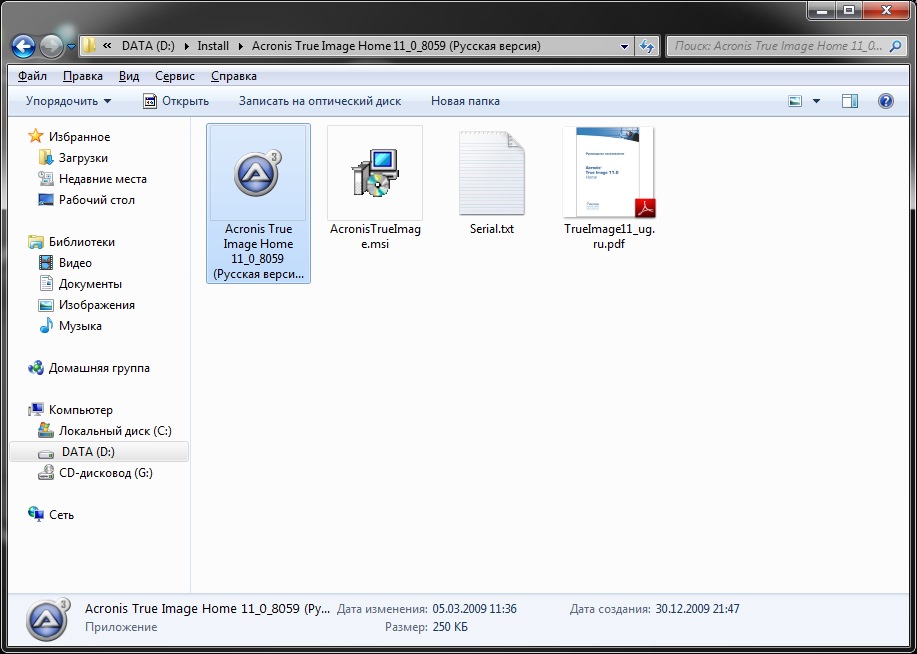
Нас поприветсвует мастер установки. При желании читаем приветствие, и нажимаем Далее.

Открывается окно с лицензионным соглашением. При желании читаем соглашение. Ставим галочку на пункт «Я согласен с условиями договора» и нажимаем далее.
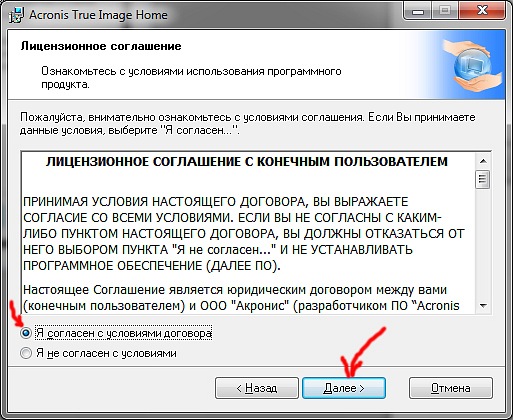
Дальше просят ввести серийный номер продукта. Вводим его. К сожалению, серийный ключ не подскажу. Нажимаем далее.
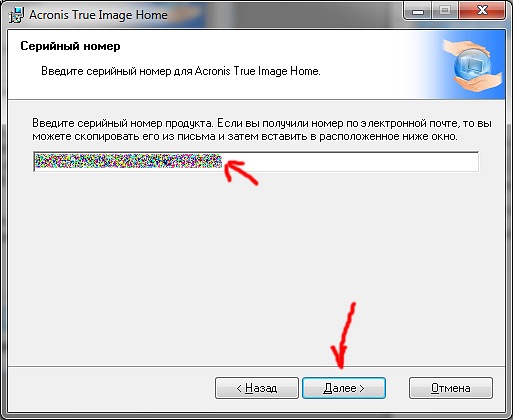
Открывается меню выбора типа установки. В этом меню у нас 3 пункта. Выбираем Обычную установку просто тыкая на соответсвующем квадратике.
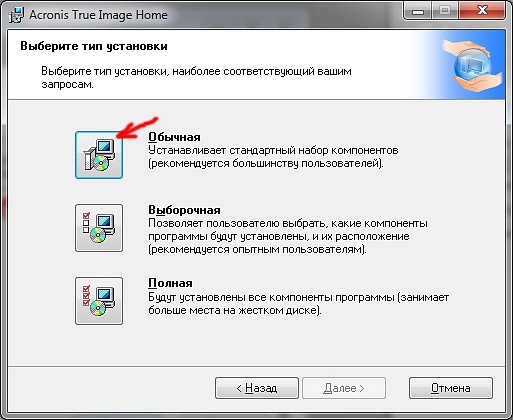
Дальше выходит окошечко Настройки параметров. Выбираем: Установить для всех пользователей. И нажимаем Далее.
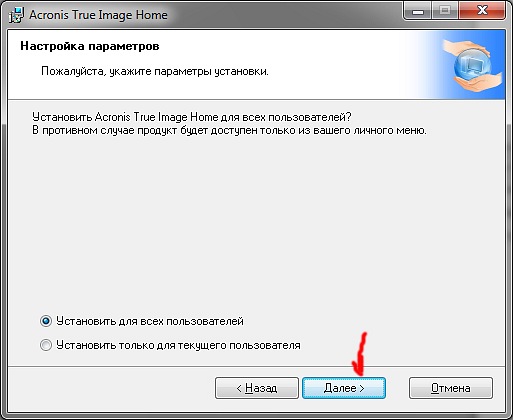
После всего этого появляется окошечко, где описывается все что мы делали ранее. И если все правильно, то давим Приступить.
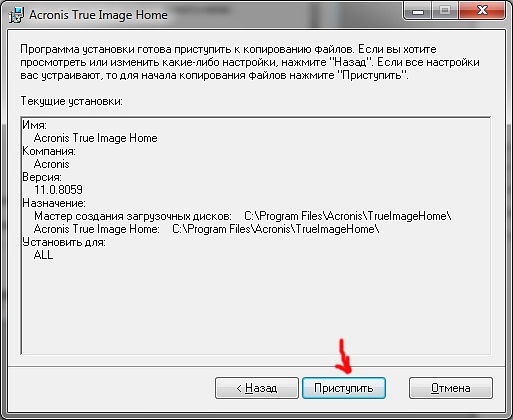
Началась установка.
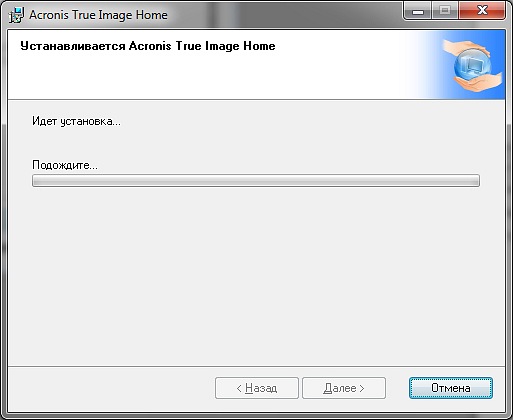
По окончании установки выйдет окно: Установка завершена. Нажимаем Закрыть. Выходит окошко, которое попросит перезагрузить компьютер.
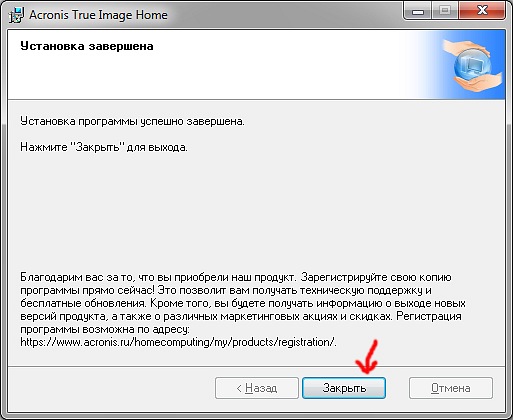
Если нажимаем Да, то компьютре перезагрузится сам. Если нажимаем Нет, то компьютер перезагрузится позже 🙂
После перезагрузки можно работать с программой Acronis True Image
Далее делаем Зону безопасности Acronis